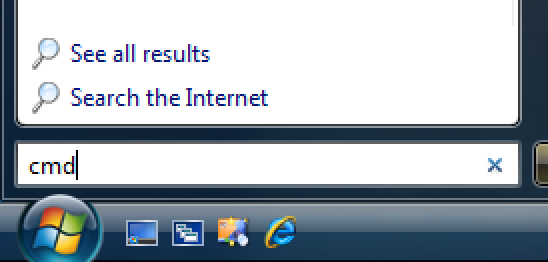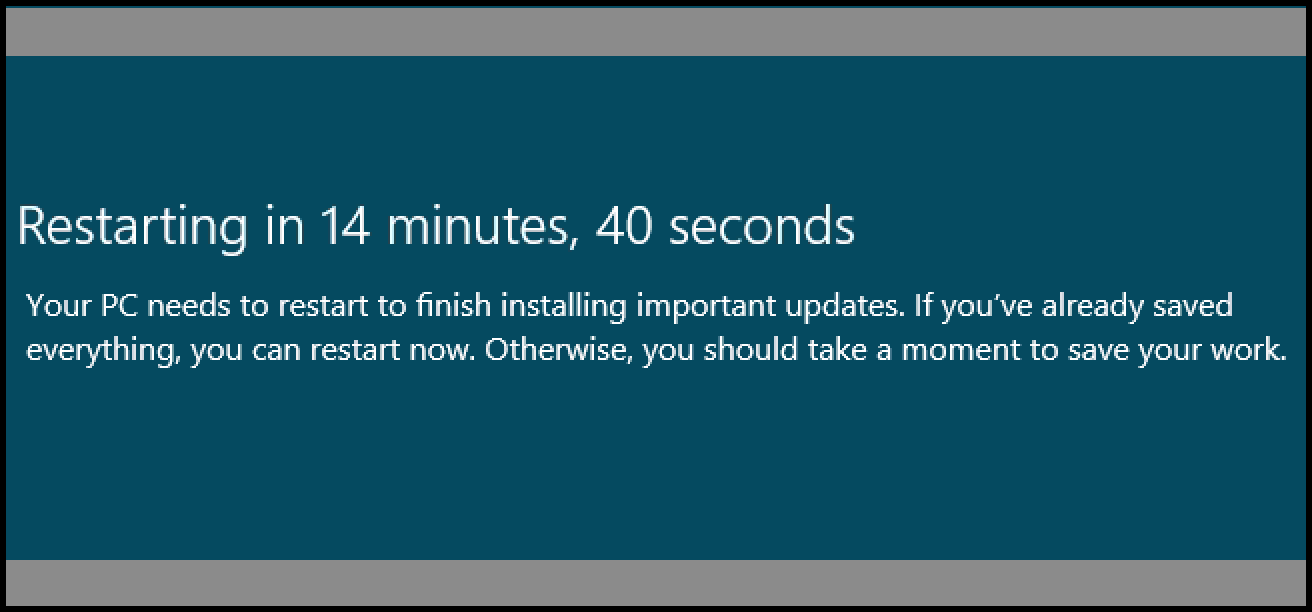Silverblackstock / Shutterstock
Lorsque vous passez un appel vidéo sur Skype, vous invitez des personnes à regarder chez vous. Laisser maman voir votre cuisine dégoûtante n’est pas un gros problème, mais que se passe-t-il lorsqu’un collègue ou un employeur potentiel voit votre environnement?
Souvenez-vous, il y a quelques années, lorsque le tout-petit d’un professeur a interrompu son entretien important de la BBC? Lorsque la vidéo est devenue virale, les gens ont commencé à poser des questions. Nous ne pouvons pas toujours contrôler l’environnement dans lequel nous skypons, en particulier lorsqu’un appel se produit à court préavis. Pourquoi Skype ne peut-il pas masquer votre environnement?
Eh bien, Microsoft a saisi cette opportunité pour améliorer Skype. Le logiciel a maintenant un flou d’arrière-plan fonction qui peut effacer efficacement votre environnement de tout appel vidéo – en gros, c’est le mode portrait pour les appels vidéo. De nombreux masques et astuces de webcam ont l’air assez collants, mais la nouvelle fonctionnalité de flou d’arrière-plan de Skype a vraiment fière allure. Il utilise l’IA pour détecter les minuscules caractéristiques de votre visage et de votre corps, y compris chaque mèche de vos cheveux.
Remarque: cette fonctionnalité n’est disponible que sur la version de bureau de Skype; cela ne fonctionne pas sur les versions mobiles de l’application.
Comment utiliser le flou d’arrière-plan
Utiliser le flou d’arrière-plan est très simple, cela ne prend qu’environ deux clics. Bien sûr, vous voudrez vous assurer que vous utilisez la dernière version de Skype, sinon cela ne fonctionnera pas.
Commencez par lancer un appel vidéo avec quelqu’un. Trois icônes s’afficheront au bas de l’appel vidéo. La première icône est pour «Paramètres du microphone», la seconde pour «Paramètres vidéo» et la troisième est un bouton «Fin d’appel». Allez-y et cliquez sur l’icône « Paramètres vidéo ».
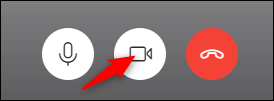
Après avoir cliqué sur l’icône «Vidéo», un petit menu «Paramètres vidéo» apparaîtra. Si vous utilisez la dernière version de Skype, une option « Flou mon arrière-plan » devrait apparaître vers le bas du menu « Paramètres vidéo », et elle ressemblera un peu à l’image ci-dessous.

Vous pouvez utiliser ce bouton pour activer ou désactiver le flou d’arrière-plan à tout moment. Peut-être devriez-vous vous entraîner à activer le flou d’arrière-plan aussi vite que possible, au cas où vous vous retrouveriez dans une situation difficile la prochaine fois que vous recevrez un appel vidéo. Ou, vous savez, laissez-le simplement.